請注意::這篇文章的翻譯只是為了方便而提供。譯文透過翻譯軟體自動建立,可能沒有經過校對。因此,這篇文章的英文版本應該是包含最新資訊的管理版本。你可以在這裡存取這些內容。
設定交易管線的規則
上次更新時間: 二月 7, 2025
可与下列任何一种订阅一起使用,除非有说明:
|
|
|
|
|
|
|
|
|
|
要管理用户如何在管道中创建和移动记录,超级管理员可以为他们的交易、票据、线索 (BETA) 和自定义对象管道设置规则。目前,每个管道都可以执行以下规则:
- 设置可创建新记录的阶段。
- 限制跳过管道中的阶段。
- 限制在流程中向后移动记录。
- 限制谁可以编辑管道中某些阶段的交易(仅限交易)。
- 为管道中的交易设置审批流程(仅限交易,仅限Sales Hub Enterprise)。
- 要求创建交易(仅限潜在客户、Sales Hub Professional 和 Enterprise)。
例如,如果限制用户跳过阶段或向后移动交易,那么编辑交易的阶段将与下面的内容相似:
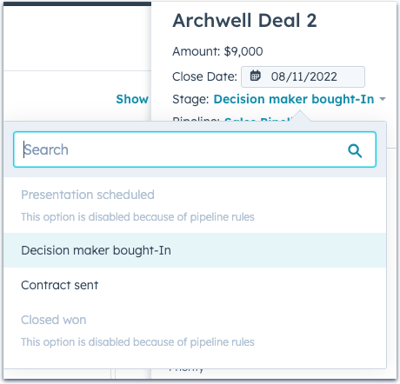
设置对象管道规则
在桌面、HubSpot 移动应用程序中手动创建或更新记录时,以及通过集成或 HubSpot 公共 API 传递用户 ID 时,都会执行管道规则。管道规则不适用于通过工作流、其他 API 或具有超级管理员或编辑属性设置权限的用户创建或编辑记录。在这些情况下,可以绕过已启用的管道规则。
制定规则:
- 在你的 HubSpot 帳戶中,點擊頂端導覽列中的settings「設定圖示」。
- 在左侧边栏菜单中,导航至对象,然后选择要设置管道规则的对象。管道规则只适用于交易、票据和自定义对象。
- 导航至管道选项卡。
- 单击选择管道 下拉菜单,然后选择要设置规则的管道。
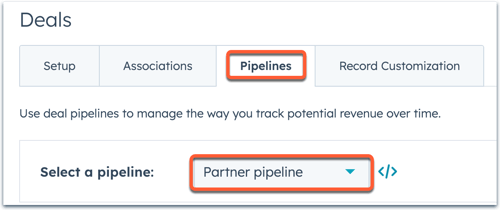
- 在底部,单击 "管道规则"选项卡。
- 在每一行中,切换开关以应用规则。
- 根据规则,自定义设置:

-
- 限制在特定阶段创建[记录]:选择可以创建新记录的阶段。打开此规则后,用户将只能在HubSpot 中的这些阶段创建记录,以及通过集成和 HubSpot API 创建记录。
- 限制[记录]跳过阶段:要防止用户跳过管道中的任何阶段,请选择所有阶段。要阻止用户跳过某些阶段,请选择 "选择阶段",然后选择不能跳过的阶段。如果记录正在进入 "已关闭/已丢失 "阶段(线索合格或不合格),用户仍可跳过该阶段。此规则也适用于 通过 API和集成编辑记录的情况。
- 限制 [记录] 向后移动:要防止用户从管道中的任何阶段向后移动记录,请选择所有阶段。要防止用户在到达特定阶段后向后移动记录,请选择 "选择阶段",然后选择阶段。打开此规则后,一旦记录被移动到或超过所选阶段,用户就不能将记录向后移动到所选阶段之前的任何阶段。这适用于在 HubSpot 中进行编辑,以及通过 API 和集成进行编辑。如果记录被重新打开,用户仍然可以将记录从已关闭/已关闭丢失(针对合格或不合格的线索)阶段向后移动。
-
请注意:对于线索,限制仅限于所有阶段,不能自定义。
- 单击保存。
一旦设置或更新,管道规则就会自动保存,并适用于有访问对象权限的用户。管道规则不适用于具有超级管理员或编辑属性设置权限的用户。
请注意: 为管道启用规则后,用户也将无法批量编辑管道或该管道中的记录阶段。
编辑或关闭管道规则
管理现有管道规则:- 在你的 HubSpot 帳戶中,點擊頂端導覽列中的settings「設定圖示」。
- 在左侧边栏菜单中,导航至对象,然后选择要更新管道规则的对象。
- 导航至管道选项卡。
- 单击选择管道 下拉菜单,然后选择要更新规则的管道。
- 在底部,单击管道规则选项卡。
- 要编辑现有规则,请单击规则行中的edit 编辑图标。在右侧面板中进行更改,然后单击保存。

- 要关闭规则,请单击以切换开关。在对话框中,单击 "删除管道规则"确认。
了解有关自定义管道的更多信息。
CRM
records
Object Settings
你的意見回饋對我們相當重要,謝謝。
此表單僅供記載意見回饋。了解如何取得 HubSpot 的協助。